Office: popravi »Odložišča ni mogoče izprazniti. Drugi program morda uporablja odložišče.

Odpravite pogosto napako v programu Microsoft Office 2013 ali 2016 pri uporabi odložišča,
Microsoft Office včasih morda ne uspe odpreti vaših dokumentov SharePoint ali OneDrive. Ena najpogostejših napak, ki se pojavijo na zaslonu, ko se pojavi ta težava, je ta »Tega dejanja ni bilo mogoče izvesti, ker je Office naletel na napako«. Na žalost sporočilo o napaki ne ponuja več podrobnosti o osnovnem vzroku težave. Sledite spodnjim korakom za odpravljanje težav, da popravite Office in se znebite tega sporočila o napaki.
Morda je datoteka, ki jo poskušate odpreti, poškodovana ali pa je shranjena v obliki, ki je Office ne podpira. Če želite zaobiti to težavo, kopirajte vsebino problematične datoteke v novo datoteko. Novo datoteko shranite v obliki zapisa, za katero ste 100-odstotno prepričani, da Office podpira. Nato preverite, ali lahko odprete to datoteko. Če se napaka ponavlja, pojdite na naslednji korak.
Prepričajte se, da v računalniku uporabljate najnovejšo različico Officea. Zaženite katero koli Officeovo aplikacijo in pojdite na Datoteka . Nato kliknite Račun in pojdite na Možnosti posodobitve . Pritisnite gumb Posodobi zdaj in preverite posodobitve. Preverite, ali je namestitev najnovejših posodobitev za Office odpravila težavo.
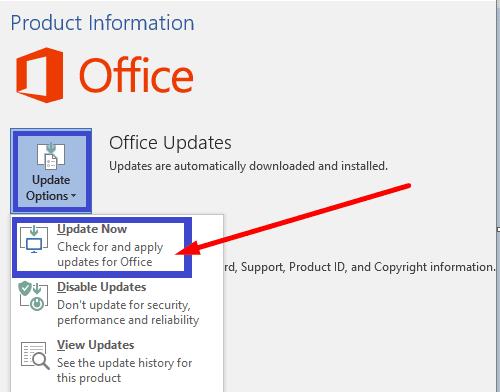
Če so bile nekatere datoteke iz zbirke Office Suite poškodovane, uporabite vgrajeno orodje za popravilo, da odpravite težavo.
Pojdite na nadzorno ploščo in izberite Programi .
Nato kliknite Programi in funkcije in izberite namestitveni paket Officea.
Pritisnite gumb Spremeni in zaženite orodje za hitro popravilo .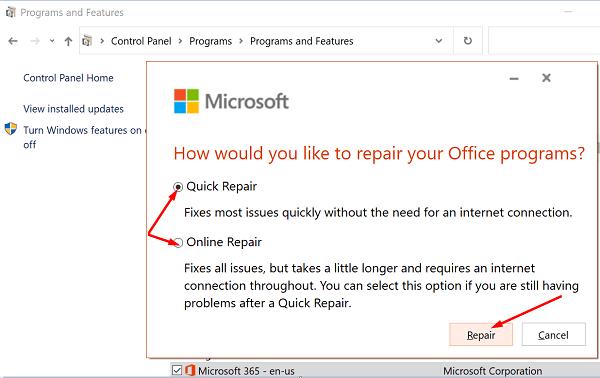
Če se težava ponovi, zaženite tudi orodje za spletno popravilo .
Znova zaženite računalnik in preverite rezultate.
Če nobena od zgornjih rešitev ni odpravila težave, odstranite Office. Pojdite na nadzorno ploščo , izberite Odstrani program , izberite Office in pritisnite možnost Odstrani . Nato znova zaženite računalnik in namestite novo kopijo Officea.
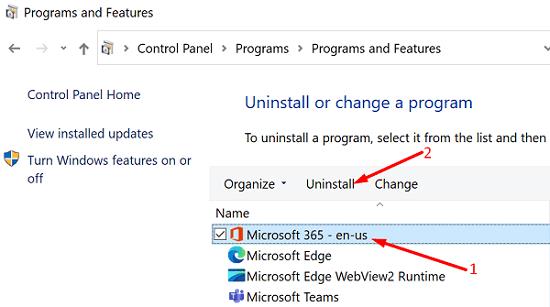
Če Office pravi, da ni izvedel zahtevanega dejanja, kopirajte vsebino problematične datoteke v novo datoteko. Če se težava ponovi, preverite, ali je krivec Office. Najprej posodobite in popravite svoj Office Suite, nato odstranite in znova namestite Office. Ali so vam ti nasveti za odpravljanje težav pomagali odpraviti težavo? Sporočite nam v spodnjem komentarju.
Odpravite pogosto napako v programu Microsoft Office 2013 ali 2016 pri uporabi odložišča,
Kako omogočiti ali onemogočiti nastavitev DEP v programu Microsoft Outlook 2016 ali 2013.
Če Office pravi, da dejanja, ki ste ga zahtevali, ni bilo mogoče izvesti, posodobite in popravite svoj Office Suite. Če se težava ponovi, znova namestite Office.
Prikazujemo vam, kako sistemski administrator lahko sprosti datoteko Microsoft Excel, da jo lahko ureja drug uporabnik.
Prikazujte poziv na Microsoft Excel za Office 365 datoteke, ki pravi Odpri samo za branje s pomočjo tega vodnika.
Ta priročnik za odpravljanje težav vam pomaga pri pogosti težavi z Microsoft Outlook 365, kjer se sesuje med zagonom.
Želite dostopati do svoje Yahoo pošte neposredno iz svojega Outlook računa? Naučite se, kako dodati Yahoo pošto v Outlook 2021, 2019 in 2016.
Ali vaše delo vključuje urejanje dokumentov v Microsoft Wordu? Naučite se, kako omogočiti način sledenja spremembam v Wordu.
Navodilo, ki pojasnjuje, kako dodati možnost E-pošta na orodno vrstico Microsoft Excel in Word 365.
Naučite se, kako omogočiti ali onemogočiti prikaz formul v celicah v Microsoft Excelu.
Tutorial, ki pomaga pri težavah, kjer preglednice Microsoft Excel ne izračunavajo natančno.
Ali Microsoft Word 2016 prepisuje že obstoječe besedilo? Naučite se, kako enostavno odpraviti težavo s prepisovanjem besedila v Wordu.
Vodnik, ki prikazuje metode, ki jih lahko uporabite za omogočanje ali onemogočanje dodatkov ali vtičnikov Microsoft Outlook 365.







